بينما هناك عدد لا يحصى من تشفير البيانات وتتوفر أدوات فك التشفير المتاحة في معظم منصات الكمبيوتر الشائعة ، والخيارات محدودة لمستخدمي الأجهزة المحمولة ، ولا يعد Android استثناءً في هذا الصدد. على الرغم من Cryptonite، لا تحتاج حقًا إلى أكثر من ذلك بكثير ، لأنها توفرالتشفير المعياري للصناعة ليس فقط للبيانات المحلية لجهازك المحمول ، ولكن أيضًا للبيانات الموجودة على وحدة تخزين Dropbox الخاصة بك. Cryptonite هو أداة تشفير وفك تشفير لملفات Android حرة ومفتوحة المصدر تعتمد على EncFS و TrueCrypt والتي يمكن استخدامها لتصفح وتصدير وفتح الملفات والمجلدات المشفرة EncFS المخزنة على جهازك المحمول بالإضافة إلى تخزين Dropbox. على عكس معظم الأدوات المماثلة الأخرى ، يعمل Cryptonite بشكل جيد على كل من الأجهزة ذات الجذور وغير ذات الجذور. هذا ليس كل شيء - إذا كنت تمتلك جهاز Android ذي جذر يدعم FUSE Kernel (كما هو موجود في بعض مدمجة CyanogenMod ROMs) ، يمكنك أيضًا استخدام Cryptonite لتركيب وحدات تخزين TrueCrypt و EncFS على جهازك.

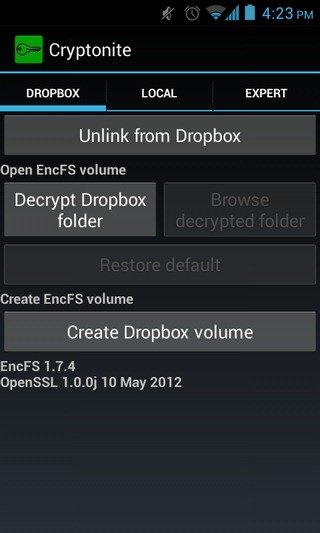
تتراوح من التطبيق Holo UI إلى مضاعفاتأنماط التشفير تدعمها ، Cryptonite لابد من الثناء على إبقاء الأمور بسيطة نسبيا. على الرغم من أنه لا يزال في مراحل الاختبار المبكرة ، إلا أن التطبيق يعمل جيدًا مع جميع الميزات التي يدعمها تقريبًا. بينما يمكن استخدام واجهة المستخدم الرسومية للتطبيق للواجهة EncFS من قبل أي شخص ، فإن المستخدمين المتقدمين يحصلون أيضًا على وضع خبير للعب به من خلال إعدادات EncFS و TrueCrypt المختلفة ، وتثبيت وحدات تخزين TrueCrypt عبر واجهة سطر الأوامر.
استخدام كريبتونيت بسيط كما يحصل. عند بدء تشغيل التطبيق ، تم تزويدك بعلامات تبويب تسمى Dropbox و Local و Expert. كما هو موضح في عنوانه ، تتيح لك علامة التبويب Dropbox تشفير وفك تشفير المحتوى الموجود على وحدة تخزين Dropbox. بالإضافة إلى ذلك ، يمكنك تصفح وتعديل محتويات الدليل الذي تم فك تشفيره مباشرة على جهاز Android الخاص بك. سيكون عليك ، بالطبع ، تفويض Cryptonite للوصول إلى حساب Dropbox الخاص بك لهذا الغرض. إذا كنت ترغب في تشفير مجلد ، فسيُطلب منك تحديد طريقة التشفير المفضلة من الخيارات الأربعة التالية:
- جنون العظمة (أقوى ، يوفر تشفير AES 256 بت مع IV لكل ملف ، تسلسل IV الخارجي ورؤوس MAC)
- قياسي (يوفر تشفير AES 192 بت)
- متوافق (يوفر تشفير AES 256 بت بدون IV لكل ملف أو تسلسل IV خارجي أو رؤوس كتلة MAC)
- Quick & Dirty (معتدل ؛ يوفر ترميز Blowfish 128-bit)
كلما كان الميل أكثر تقنياً يمكنه أيضًا رؤية كل تفاصيل كل طريقة تشفير تحت العناوين ، كما هو موضح في الصورة أدناه.
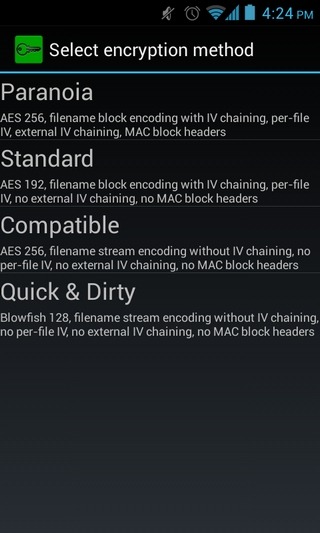
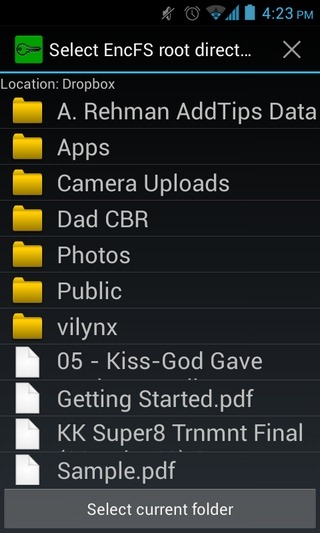
بعد ذلك ، سيُطلب منك تحديد الهدفدليل لتخزين البيانات المشفرة. حدد ذلك ، وقم بتوفير كلمة المرور المطلوبة للتشفير ، واترك الباقي إلى Cryptonite. لفك تشفير المحتوى ، كل ما عليك فعله هو التغذية بكلمة المرور الصحيحة. بعد ذلك ، يمكنك استعراض محتويات المجلد الذي تم فك تشفيره ، وتعطيل الحماية بشكل دائم ، وتعديل محتويات المجلد عن طريق تحميل ملفات أخرى عليه ، وتصدير محتويات المجلد المحدد إلى بطاقة SD الخاصة بجهازك.
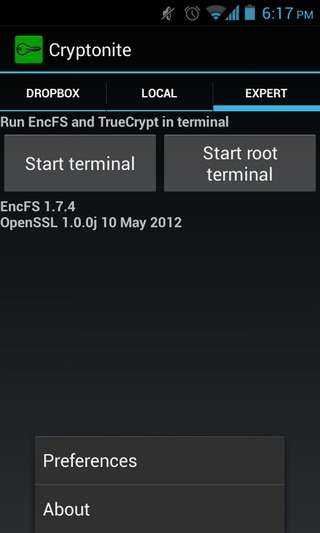
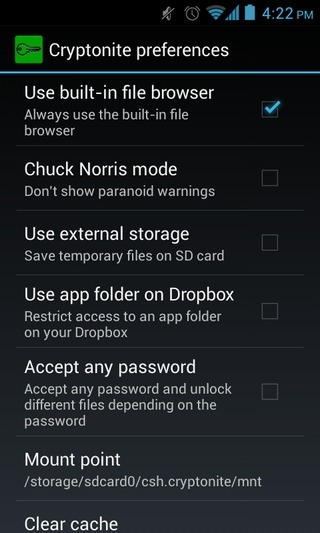
وينطبق الشيء نفسه على البيانات المحلية التي تقع علىبطاقة SD للجهاز كذلك. بالإضافة إلى تشفير البيانات وفك التشفير والتصفح ، يمكنك استخدام علامة تبويب محلية لتركيب وحدات تخزين EncFS من بطاقة SD. كما ذكرنا أعلاه ، تتطلب هذه الميزة الخاصة في Cryptonite أن يكون لديك جهاز ذو جذر مع دعم Kernel FUSE.
تم اختبار Cryptonite بنجاح على جهاز Nexus Sمع جميع الميزات المدعومة تقريبًا ، بما في ذلك تشفير البيانات المحلية والسحابة ، وفك التشفير ، والتصفح ، والاستيراد ، وتعديل المحتوى ، وتثبيت EncFS. يمكنك تنزيل التطبيق من متجر Play باستخدام الرابط الموضح أدناه.
تحميل Cryptonite للحصول على الروبوت











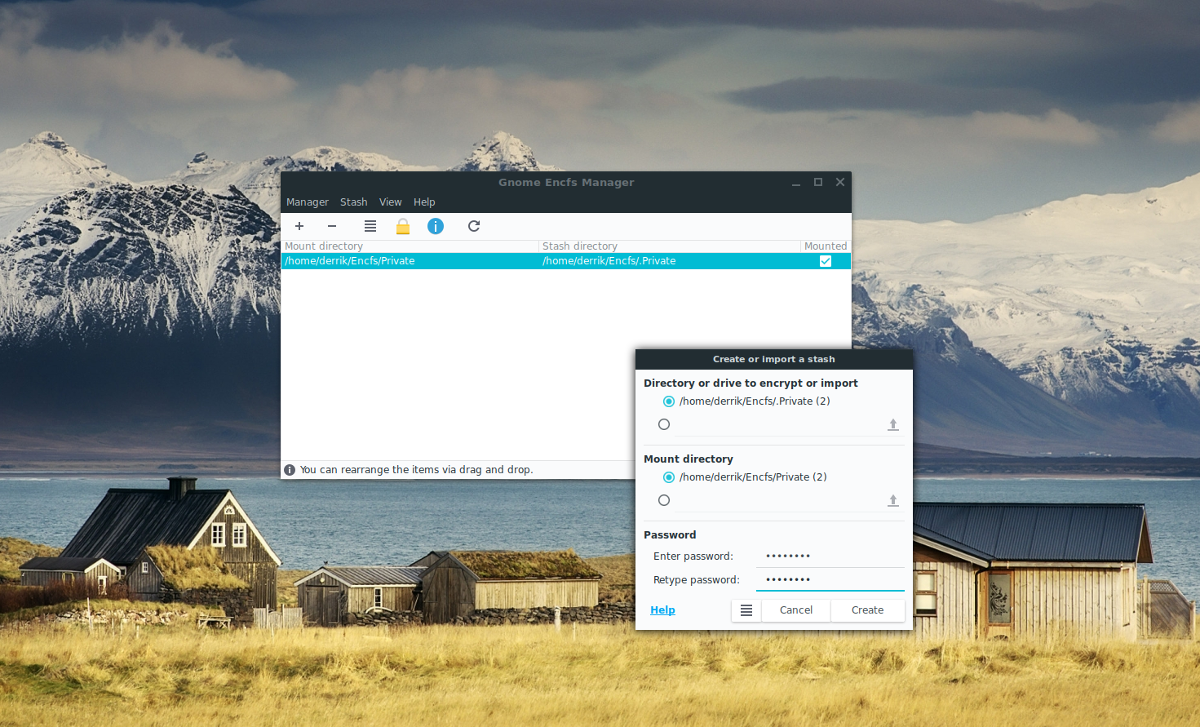

تعليقات